Heim >Software-Tutorial >Computer Software >So löschen Sie Flächen und behalten Scheitelpunkte im Blender-Modell bei
So löschen Sie Flächen und behalten Scheitelpunkte im Blender-Modell bei
- WBOYWBOYWBOYWBOYWBOYWBOYWBOYWBOYWBOYWBOYWBOYWBOYWBnach vorne
- 2024-04-07 18:22:11849Durchsuche
php-Editor Strawberry stellt Ihnen Blender vor, eine Open-Source-3D-Modellierungssoftware, mit der Sie Spiele, Animationen, Filme und andere Bereiche erstellen können. Beim Modellieren möchten wir oft einige Gesichter entfernen, aber bestimmte Merkmale des Modells beibehalten. Dabei wird die Scheitelpunktgruppen-Aufbewahrungsfunktion im Blender-Modell verwendet. In diesem Artikel erklären wir, wie Sie diese Funktion nutzen können, um besser mit Modellen zu arbeiten.
1. Öffnen Sie ein Modell im Mixer.
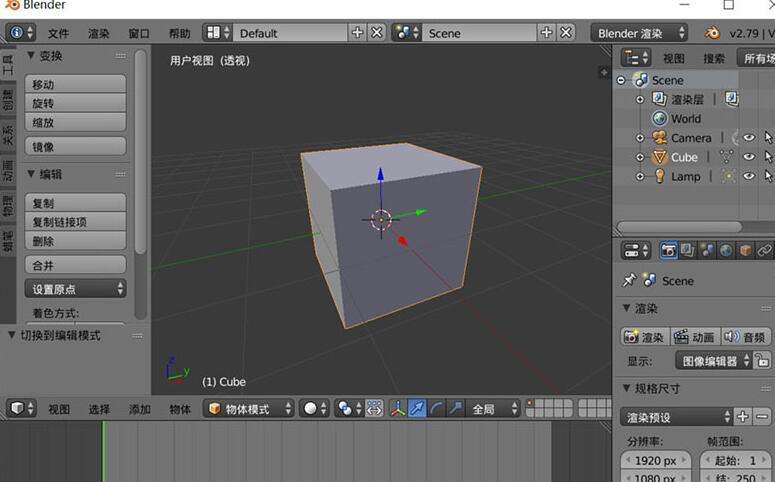
2. Wählen Sie dieses Modell aus und wechseln Sie in den Bearbeitungsmodus.
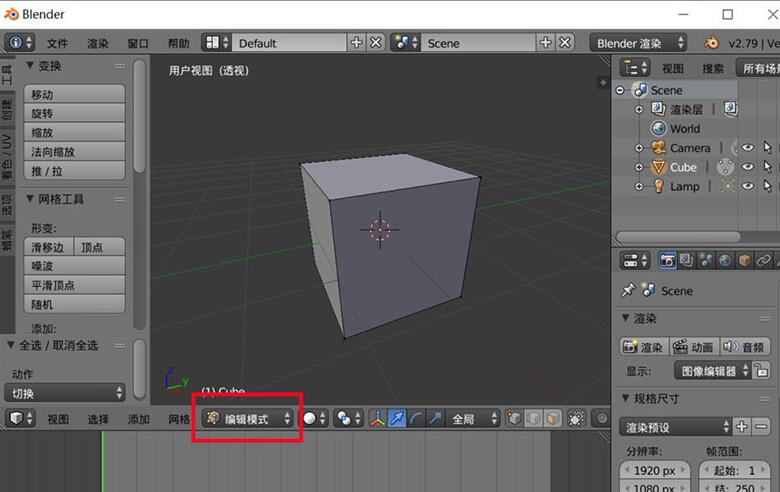
3. Wählen Sie das Gesicht aus, das gelöscht werden soll.
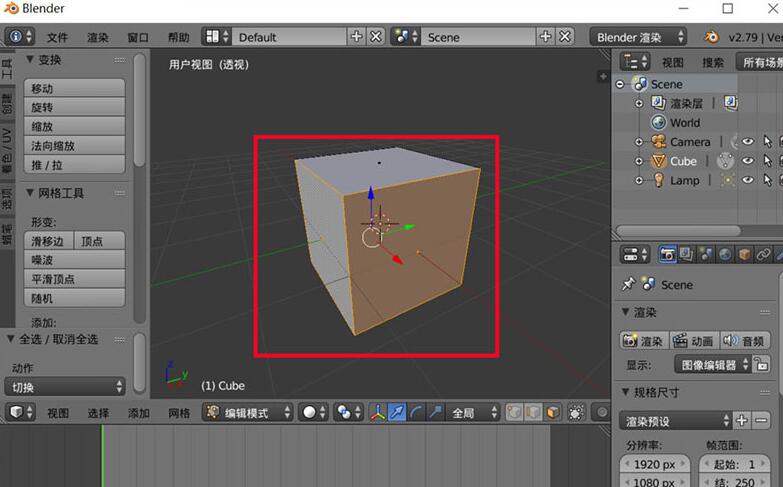
4. Drücken Sie die X-Taste, um nur die Kanten und Flächen auszuwählen.

5. Aber jetzt stellen wir fest, dass es in der Szene nichts gibt.
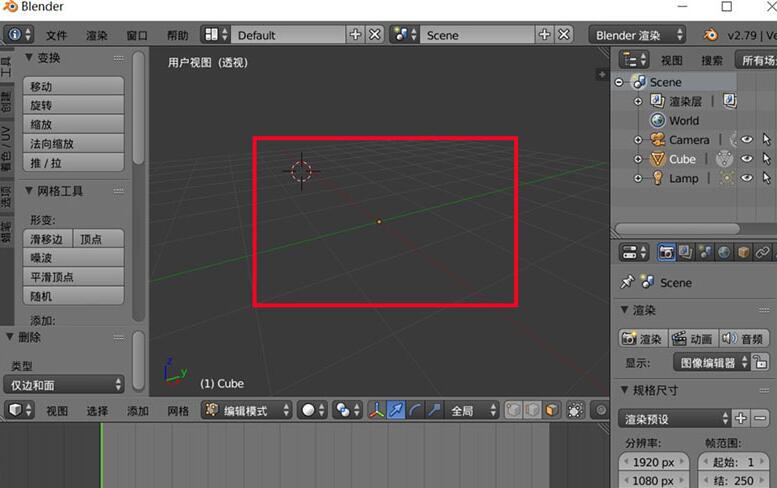
6. Wählen Sie abschließend den Punktauswahlmodus im Werkzeugmenü unten aus und stellen Sie fest, dass die Eckpunkte der von uns gelöschten Fläche angezeigt werden.
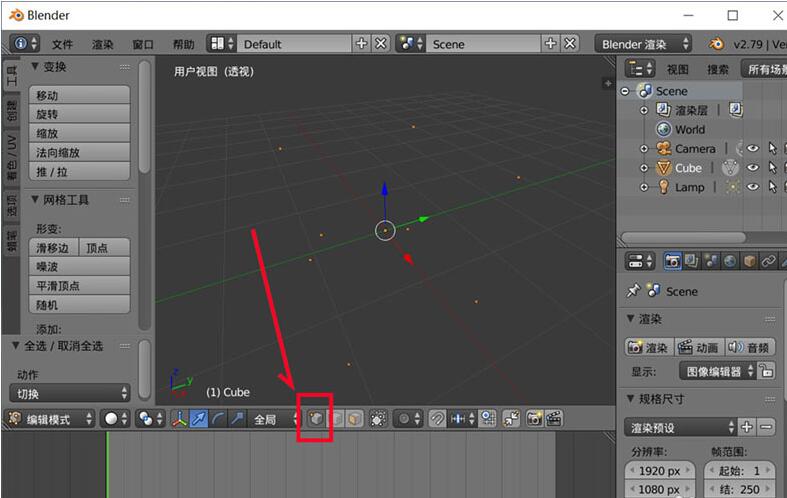
Das obige ist der detaillierte Inhalt vonSo löschen Sie Flächen und behalten Scheitelpunkte im Blender-Modell bei. Für weitere Informationen folgen Sie bitte anderen verwandten Artikeln auf der PHP chinesischen Website!
In Verbindung stehende Artikel
Mehr sehen- So markieren Sie mit CAD alle Maße mit einem Klick
- So zeigen Sie Sammlungen auf Enterprise WeChat an
- So verwenden Sie Tastenkombinationen, um PS-Vorgänge auf Ihrem Computer rückgängig zu machen
- So stellen Sie abgelaufene oder bereinigte Computerdateien kostenlos wieder her. Was tun, wenn nicht heruntergeladene Dateien ablaufen?
- So deinstallieren Sie die 360 Wallpaper-Software und ihre Desktop-Version vollständig

